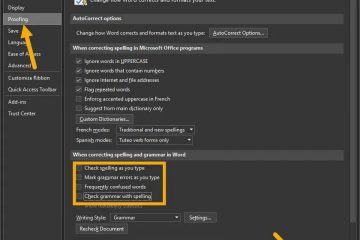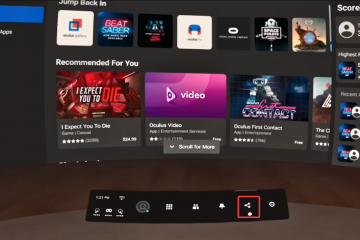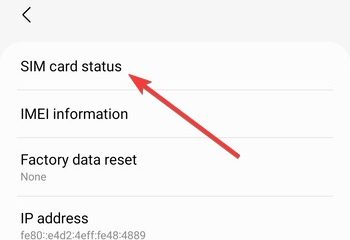Um am Microsoft 365 Insider-Programm teilzunehmen, öffnen Sie eine App wie Word oder Excel und greifen Sie auf Datei > Konto > Microsoft 365 Insider > zu Treten Sie Microsoft 365 Insider bei, aktivieren Sie die Option „Melden Sie sich für den frühen Zugriff auf neue Versionen von Microsoft 365-Apps an“, wählen Sie „Beta-Kanal“ und akzeptieren Sie die Bedingungen und klicken Sie auf „OK“.
Wenn Sie unter Windows 11 (und 10) ein Microsoft 365 Family-oder Personal-Abonnement haben, können Sie die Office-Apps beim Insider-Programm registrieren, um Hände zu erhalten-on mit frühen Vorschauen neuer Funktionen und Verbesserungen für Word, Excel, PowerPoint und andere, und in diesem Leitfaden werde ich die Schritte zum Abschließen dieses Prozesses skizzieren.
Das Microsoft 365 Insider-Programm ähnelt das Windows-Insider-Programm, und es ist ein Angebot, das Ihnen den Zugriff auf frühe Vorschauen bevorstehender Änderungen an den Microsoft 365-Apps (früher bekannt als Microsoft Office) ermöglicht. Das Programm bietet zwei Kanäle, darunter den „Aktuellen Kanal (Vorschau)“ und den „ Beta-Kanal.“ Der Aktuelle Kanal (Vorschau) bietet Ihnen Zugriff auf vollständig unterstützte Builds und ermöglicht die Erfassung von Diagnosedaten. Im Gegensatz dazu erhalten Sie über den Beta-Kanal Zugriff auf frühe Vorschauen mit neuen Funktionen und Änderungen, sobald diese zum Testen bereit sind.
In diesem Leitfaden werde ich es Ihnen beibringen die Schritte zum Registrieren Ihrer Microsoft 365-App-Suite für das Insider-Programm unter Windows 11 oder 10.
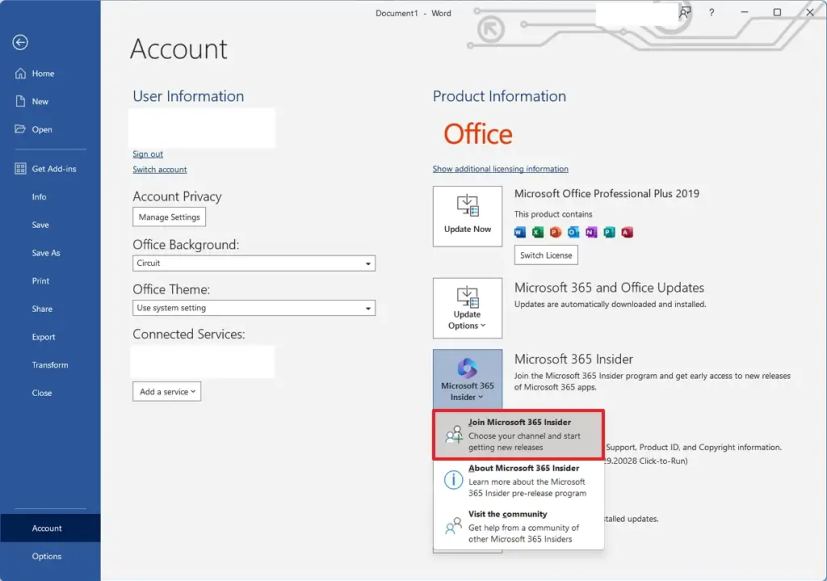
Schritte zur Teilnahme am Microsoft 365 Insider-Programm
Um sich zu registrieren und die Insider-Vorschauen für Microsoft 365 (Office)-Apps zu erhalten, führen Sie die folgenden Schritte aus:
Öffnen Sie Microsoft Word (oder eine andere App).
@media nur Bildschirm und (min-width: 0px) und (min-height: 0px) { div[id^=”bsa-zone_1659356505923-0_123456″] { min-width: 336px; Mindesthöhe: 280 Pixel; } } @media nur Bildschirm und (min-width: 640px) und (min-height: 0px) { div[id^=”bsa-zone_1659356505923-0_123456″] { min-width: 728px; Mindesthöhe: 280 Pixel; } }
Klicken Sie auf Datei.
Klicken Sie auf Konto.
Klicken Sie auf „Microsoft 365 Insider“.” Menü und wählen Sie die Option „Microsoft 365 Insider beitreten“.
Überprüfen Sie das Kontrollkästchen „Melden Sie sich für den frühen Zugriff an.“ zu neuen Versionen von Microsoft 365-Apps“.
Wählen Sie die Option Betakanal, um Vorschauversionen der Microsoft 365-Apps (Office) zu erhalten.
Wählen Sie die Option „Nach Updates suchen und diese anwenden“ aus.
Aktivieren Sie die Option, um den Bedingungen zuzustimmen.
Klicken Sie auf OK -Schaltfläche.
Sobald Sie die Schritte abgeschlossen haben, sucht das System nach Updates und installiert die neueste Vorschau der Microsoft 365 (Office)-Apps.
Wenn ja Auf einem macOS-Computer müssen Sie eine Microsoft 365-App öffnen, Hilfe > Nach Updates suchen > Erweitert und den „Update-Kanal“ festlegen”Einstellung auf „Beta-Kanal“. Oder wählen Sie den „Aktuellen Kanal“, um sich abzumelden.
Wenn Sie sich von Microsoft abmelden möchten 365 Insider-Programm, öffnen Sie eine Anwendung und greifen Sie auf Datei > Konto > Microsoft 365 Insider > Kanal ändern zu Klicken Sie auf die Option „Registrieren Sie mich für den frühen Zugriff auf neue Versionen von Microsoft 365-Apps“ und klicken Sie auf die Schaltfläche „OK“.
Nur @Media-Bildschirm und ( min-width: 0px) und (min-height: 0px) { div[id^=”bsa-zone_1659356403005-2_123456″] { min-width: 336px; Mindesthöhe: 280 Pixel; } } @media nur Bildschirm und (min-width: 640px) und (min-height: 0px) { div[id^=”bsa-zone_1659356403005-2_123456″] { min-width: 728px; Mindesthöhe: 280 Pixel; } }